
こんにちは。親のガラケーをスマホにしたい大作戦中です。
だいぶスマホの操作に慣れてきたので、計画を繰り上げしてMNP(番号移行)してしまうことにしました。
もうスマホしか使えないとなればきっと習得速度もあがることでしょう。多分きっと。
MNP対象はDMMモバイルです。auからDMMmobileに電場番号をそのままで移動するのです。
記録を残しておきたいと思います。
やってみた感想は、思っていたよりあっさりすっきり終わりました。不通期間がほとんどありません。自宅でできるので待ち時間がありません。これいいですよ。
親に付き合って店舗に行って待って待ってするより楽です。
用意するもの
必要なものを用意します。
auにMNP番号をもらうのに必要なもの
電話番号を持っていくためには転出前のキャリアからMNP番号をもらわないといけません。
電話か窓口で交付です。
うちでは電話でもらう方法を取りました。
必要なものは、
- 親のガラケーの暗証番号
- 親
- 親のガラケー
- 親のガラケーの電話番号
です。
いくら娘ですって言っても個人情報がうるさい世の中なので、親を電話口に出して本人確認をしてもらって、ややこしい話は私は聞きますって交代しないと話が進みません。
ガラケーの電話番号は必ず聞かれるので控えておきましょう。
いま電話している電話の電話番号を聞かれると慌てます!
DMMモバイルで手続きするのに必要なもの
auで転出番号をもらったらDMMモバイルで手続きします。
その時に必要なものは、
- auでもらったMNP番号
- 親のガラケーの番号
- 親の本人確認書類
- 親のクレジットカード
です。
DMMモバイルの支払いはクレジットカードが必要なので準備しておきましょう。
通話SIM契約の場合は本人確認書類も必要で、アップロードするのが楽なので自分のスマホで撮って置くとかスキャナ取り込みとかしておくとスムーズです。
auでMNP番号をもらう
電話でもらえます。
ただ、本人確認が必要なので側に親を準備して置く必要があります。
auの電話番号は、↓です。
お電話でのMNPのご予約
受付時間:9:00~20:00au携帯電話 / 一般電話共通 0077-75470 (無料)
※ご契約者様からお電話ください。
電話を掛けると自動音声がでるので、1を押してください。
その後も何か聞かれます。暗証番号も聞かれるんですよね。暗証番号がわからない場合は親をつれてauの店舗に行く方が早いです。
そして、5分くらい待つとオペレーターさんに繋がるので、その人に転出したいので番号を発行してほしいと伝えてください。
いろいろ説明の上、発行してくれます。
番号はCメールでガラケーに送ってくれますが、口頭で伝える場合には親本人じゃないと駄目って言われます。一応聞いておきたいので親に替わって聞いてもらいました。
この時点で、親に手続きは無理だなって思いました。
だって音声案内をちゃんと聞いて番号を選んで入力するってのがまず無理です。
親を格安スマホにしたい場合は、はやりある程度といいますかほとんどの手続きを代行することになります。
DMMモバイルで申し込み
MNP番号が手に入ったらDMMモバイルで申込みをします。
MNP番号は有効期限が15日間なのですぐに申し込みしちゃった方がよいです。
オプションは基本はずす
DMMモバイルで申し込む場合は基本的にはオプションは全部外してしまって良いと思います。
例外は10分間話し放題です。
親世代だと通話の方が重要な場合が多いので10分間話し放題だけはつけた方が良いと思います。
使用状況を見ていらなければ解約すればいいので最初はつけましょう。
必要なのはクレジットカードと本人確認書類
入力時に必要なのが親のクレジットカードと本人確認書類です。
DMM mobile ご利用の流れ にそって進めていきます。
プランを選択して入力事項を埋めていきます。
本人確認書類はネットで送るのがおすすめです。
手続きが完了したら、SIMが届くのを待つことになります。
今は、不通期間がほぼなく開通できるようなので便利ですね。
SIMが届いて手続きをするまでは今までのガラケーが使えます。
SIMが届いてから切り替え手続きをネットで出来て即日使えるっていい時代です。
手続きから4日後SIMが届く
6月1日の夕方にネットで手続きをして、6月5日にSIMが届きました。

6月1日は金曜日だったので土日を挟んでいます。
営業日で数えると2日で届いているのでめっちゃ早いな!っていう感想です。
手続きして翌日くらいに本人確認書類の確認が済んで、2日目くらいにクレジットカードで初回の決済が終わったような気がします。
DMMモバイルでのMNP開通手続き
DMMモバイルでの開通手続きは、
10時から19時までの間なら土日祝日関係なくできます。
電話の不通期間は最大2時間、ネットの開通は最大3時間くらいです。
なので、できるだけ電話が掛からない時間帯を狙って切り替えるのがおすすめです。
ただ、やってみたら、電話開通まで1時間くらい、ネットも3時間はかからなかったです。
乗り換え手続きは簡単すぎるほど簡単です。
電話番号を切り替える手続き、なんだか難しいんじゃないかと思っていまします。
ですが、DMMモバイルの切り替えて続きはとても簡単です。びっくりするほど簡単です。
SIMが届いたら、DMMモバイルのマイページにログインするとDMMmobileご利用手続き中の画面がでます。
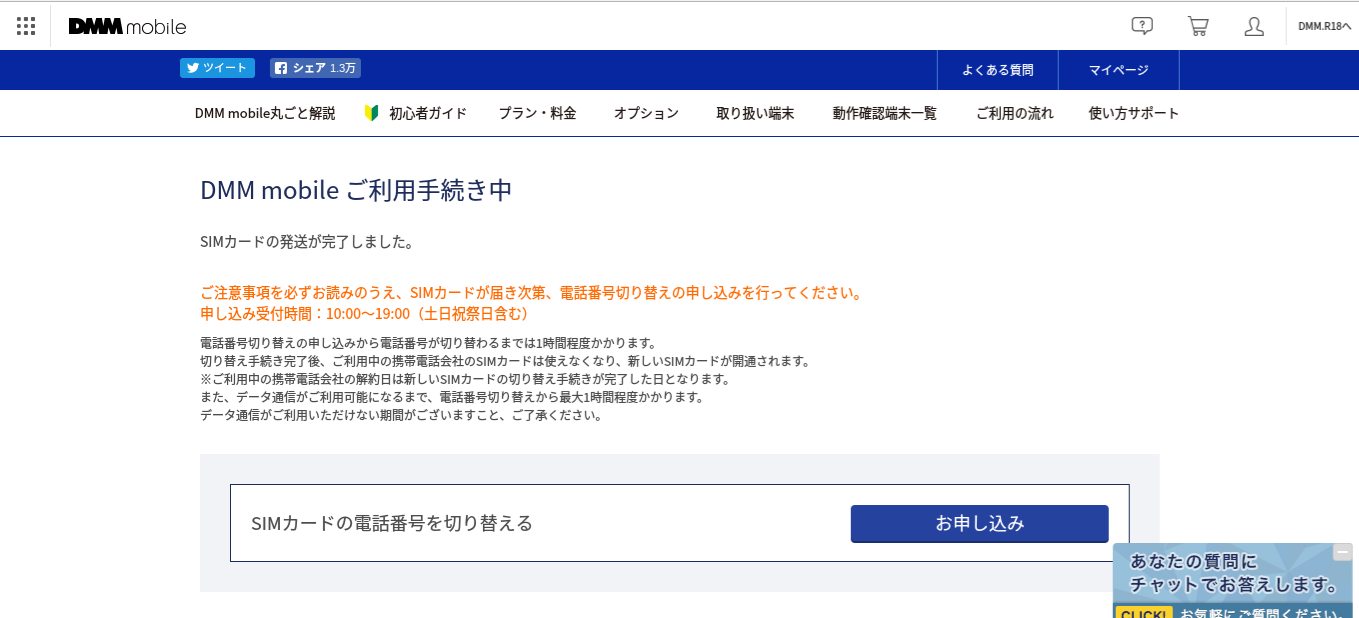
この画面でSIMカードの電話番号を切り替えるとなっているところの「お申し込み」をクリックです。
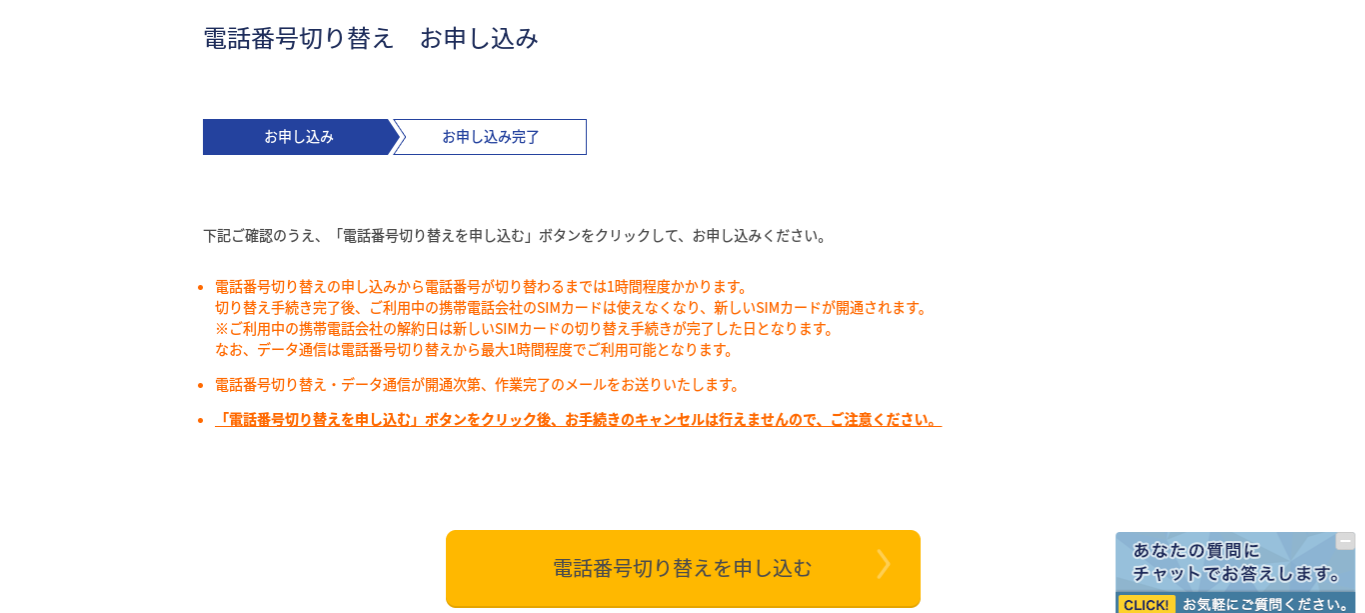
するとこの↑画面になるので「電話番号切り替えを申し込む」をクリックです。
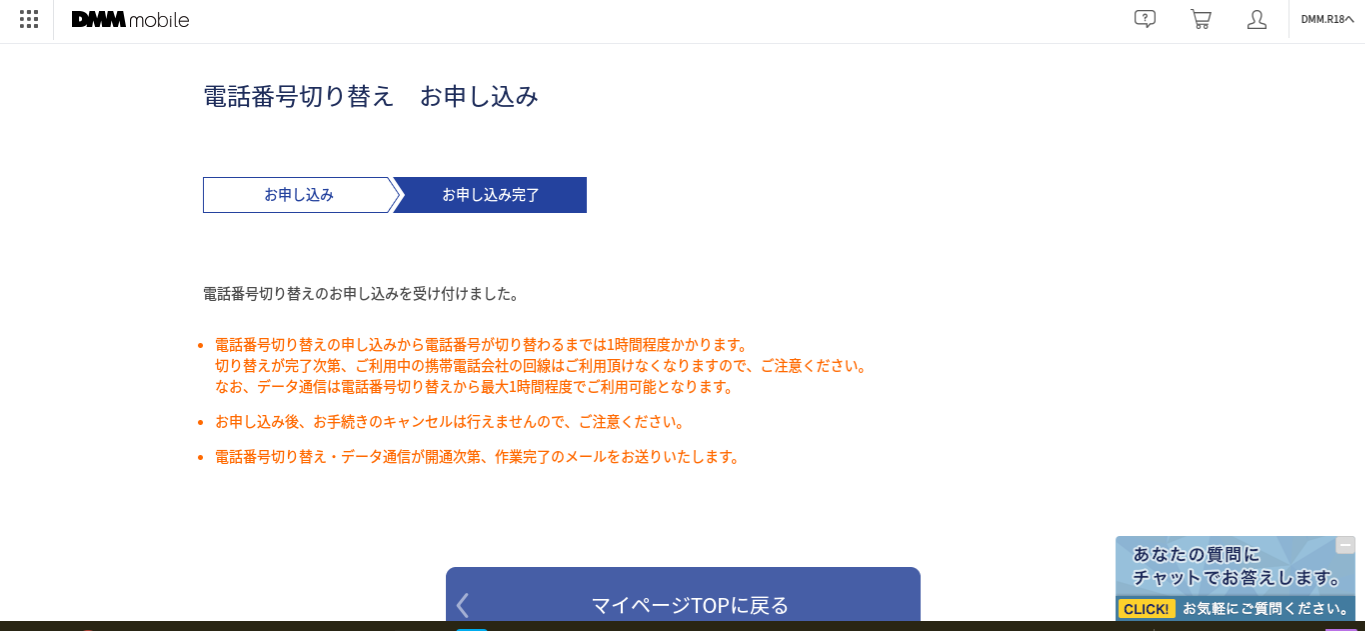
もうこれでネットでやることは終了です。
申込みを受け付けたというメールが来ます。その後、開通したらそれもメールでお知らせしてくれます。
1時間くらいで使えるようになるので、SIMカードを使う端末にセットします。
このセットがちょっとこれでいいの?ってビクビクしますがなんとかなります。
その後、APNの設定をすれば終了です。
このAPNの設定も今のスマホだとほとんど最初から用意してくれてあるので選ぶだけでいけます。
以前は格安SIMだといろいろ入力しなきゃいけなくて面倒だったんですが、今はいいですよね。
APN設定
設定から行きます。
AQUOSsenseliteだと、
設定→もっと見る→モバイルネットワーク→アクセスポイント名→DMMmobileを選ぶ
以上です。
これだけで使えるようになっちゃうんですね。今はとても便利になりました。
家にいるのに開通手続きができます。窓口に行かなくていい!
待たなくていいのです。すごいなぁ。
参考↓
AQUOS sense lite SH-M05のSIMカードの挿入手順/APNの設定について
この参考の説明はわかりやすくてとてもいいのですが、一つだけ不満があります。
SIMカードを入れる時、この説明の向きだとうまくいきません。反対にしてください。具体的には液晶画面が上の状態でトレイを出して、SIMカードのキラキラした金色の面を下にして形を合わせてセットしてそのまま入れてください。じゃないとSIMカードが落ちて落ちてあせります。
アクオスセンスライトの本体に貼られていたシールにはちゃんとSIMカードの入れ方を書いてくれてあるのですが、はがしてしまっていたのでとまどいました。
思っていたよりあっさり簡単にauからDMMmobileにMNPできました。
想像していたよりあっさり、本当に簡単に電話番号を持ったままauからDMMmobileに移動できました。
なんだか難しそうとかややこしい手続きがいるんだろうなって思っていたのですが、必要なものを用意して1個1個入力していけばそんなに難しいことはありません。
ないんですが、この手続きを親ができるかというとここはきっぱりはっきり「できない!」と思います。
なので、もしも親をガラケーから格安スマホに移行したい場合はそれなりの子どものサポートが必要です。
まあ、ここらへんの設定は一回やってあげれば終わりなので一応説明はしつつ実際はさらっと子どもがやってしまうべきですね。
とにかくこれでガラケーからスマホに完全移行終了です。
あとはボチボチ親がスマホに慣れていってくれることを祈っています。
今回やってみて、DMMモバイルはいいなって再認識しました。いいなって思う点は、
- わかりやすく月々の基本料が安い
- 10分かけ放題がオプションでつけれてそこそこ安い
- 10分超えてもアプリを使うと30秒10円で安い
- 1GB単位で高速通信が切り替えられる
- 自宅でネットで簡単にMNPできる
- 高速と低速の切り替えアプリが使いやすい
- 低速でもバースト機能がある
- 高速通信は翌月までくりこせる
って感じです。
最初の設定だけ子どもが手伝って乗り越えてしまえば、高齢者向けじゃないかなって思うのです。
親をガラケーからスマホにしたいけれど、auとかソフトバンクとかドコモだと月々の使用料が高い!って思っている人は、一度、
を検討してみてください。私はここにしてよかったなって思っています。
親の携帯をガラケーからスマホにしたい大作戦の他の記事は、

親のガラケーがボロボロになったのをきっかけに、スマホ移行を真剣に頑張っています。
「いつでも今が一番若い時!」なので今ならスマホの操作を覚えてくれるのではないかと思ったのです。
どうせなら格安スマホで格安SIMです。
ガラケーからスマホに移行するためにいろいろ工夫した記録です。
こちら↑にまとめてあります。

